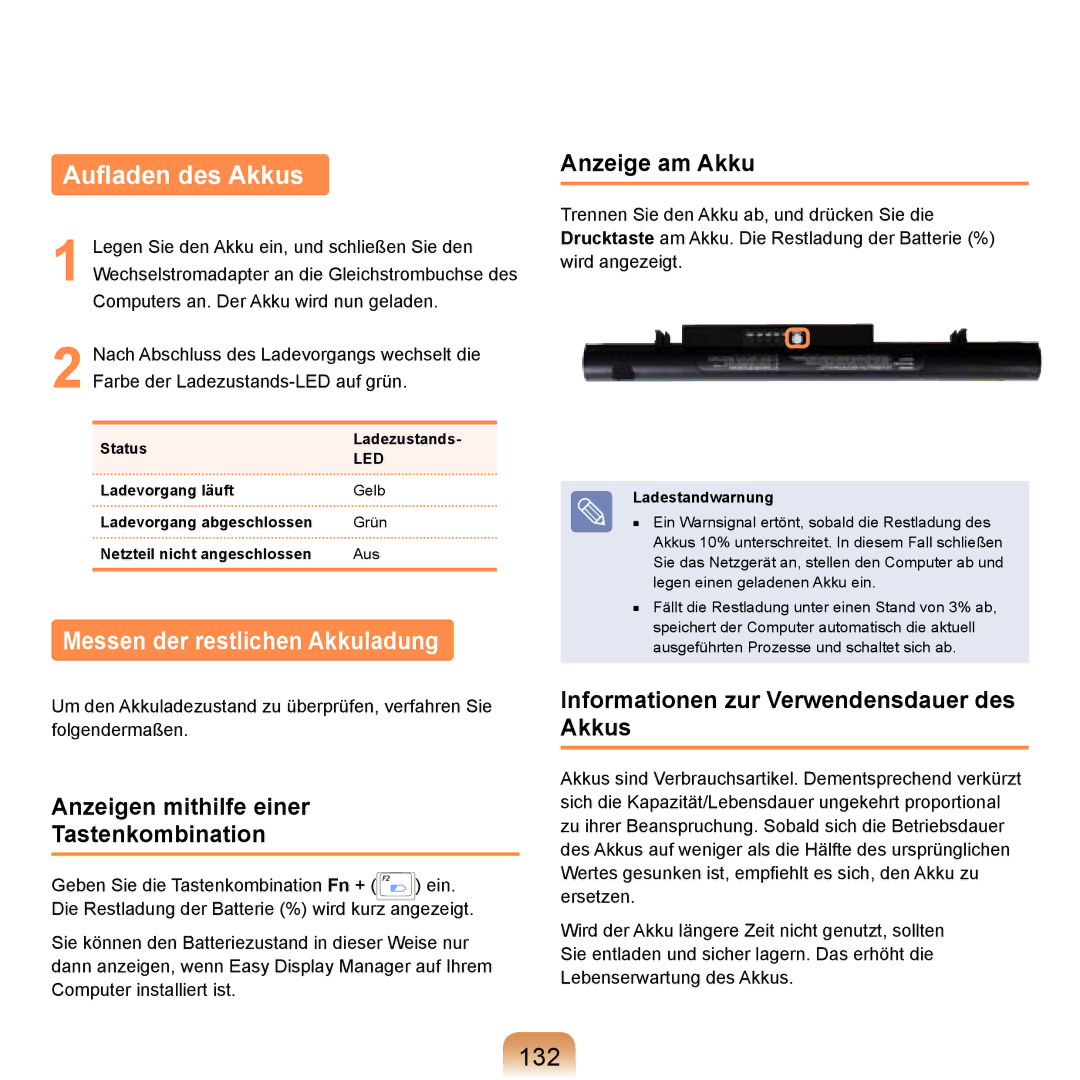Aufladen des Akkus
1Legen Sie den Akku ein, und schließen Sie den Wechselstromadapter an die Gleichstrombuchse des Computers an. Der Akku wird nun geladen.
2Nach Abschluss des Ladevorgangs wechselt die Farbe der
Status | Ladezustands- | |
LED | ||
| ||
Ladevorgang läuft | Gelb | |
Ladevorgang abgeschlossen | Grün | |
Netzteil nicht angeschlossen | Aus | |
|
|
Messen der restlichen Akkuladung
Um den Akkuladezustand zu überprüfen, verfahren Sie folgendermaßen.
Anzeigen mithilfe einer
Tastenkombination
Geben Sie die Tastenkombination Fn + ( ![]()
![]() ) ein. Die Restladung der Batterie (%) wird kurz angezeigt.
) ein. Die Restladung der Batterie (%) wird kurz angezeigt.
Sie können den Batteriezustand in dieser Weise nur dann anzeigen, wenn Easy Display Manager auf Ihrem Computer installiert ist.
Anzeige am Akku
Trennen Sie den Akku ab, und drücken Sie die Drucktaste am Akku. Die Restladung der Batterie (%) wird angezeigt.
Ladestandwarnung
■Ein Warnsignal ertönt, sobald die Restladung des Akkus 10% unterschreitet. In diesem Fall schließen Sie das Netzgerät an, stellen den Computer ab und legen einen geladenen Akku ein.
■Fällt die Restladung unter einen Stand von 3% ab, speichert der Computer automatisch die aktuell ausgeführten Prozesse und schaltet sich ab.
Informationen zur Verwendensdauer des Akkus
Akkus sind Verbrauchsartikel. Dementsprechend verkürzt sich die Kapazität/Lebensdauer ungekehrt proportional zu ihrer Beanspruchung. Sobald sich die Betriebsdauer des Akkus auf weniger als die Hälfte des ursprünglichen Wertes gesunken ist, empfiehlt es sich, den Akku zu ersetzen.
Wird der Akku längere Zeit nicht genutzt, sollten Sie entladen und sicher lagern. Das erhöht die Lebenserwartung des Akkus.